效果圖

1.新建一個背景文檔(按ctrl+n),大小為500*500像素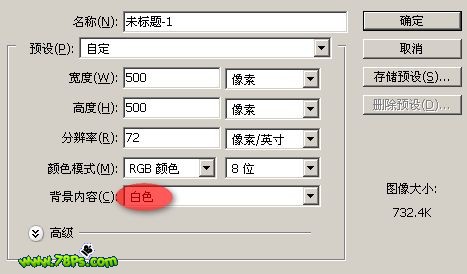
2.然后按d鍵重置前景色和背景色 ,按del+alt鍵填充前景色為黑色
,按del+alt鍵填充前景色為黑色
|||
3.添加一個光暈(濾鏡--渲染--鏡頭光暈),把光暈移動到左上角

4.再執行濾鏡--素描--鉻黃,參數如下

|||
5.用鼠標雙擊我們的背景圖層
彈出一個新建圖層的提示窗口,點擊確定即可
這樣我們就得到一個圖層0,把模式改為變亮
6.然后按ctrl+j復制圖層0,復制6個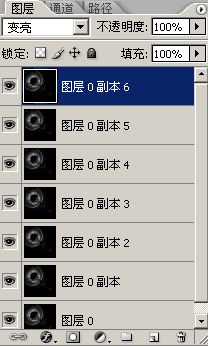
|||
7.選中圖層0副本6,執行濾鏡--扭曲--波浪,參數默認,我們點擊隨機化那個按鈕幾次,這樣會隨機得到不同的效果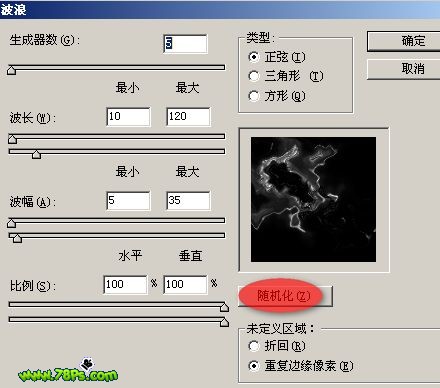
得到下面的效果
8.對圖層0副本6下面的3個圖層分別執行波浪濾鏡(如同上面的步驟)
|||
9.選中圖層0副本5,執行濾鏡--扭曲--旋轉扭曲,角度150
再選中圖層0副本6,執行旋轉扭曲,角度為 -150
11.把所有圖層合并為一個圖層(按ctrl+shift+e),然后對合并后的圖層按ctrl+u執行色相飽和度,勾選著色,顏色可以調整

|||
12.再高斯模糊3.0像素(濾鏡--模糊--高斯模糊)
13.最后執行編輯--漸隱,模式改為疊加
最終效果,完畢
|
新聞熱點
疑難解答